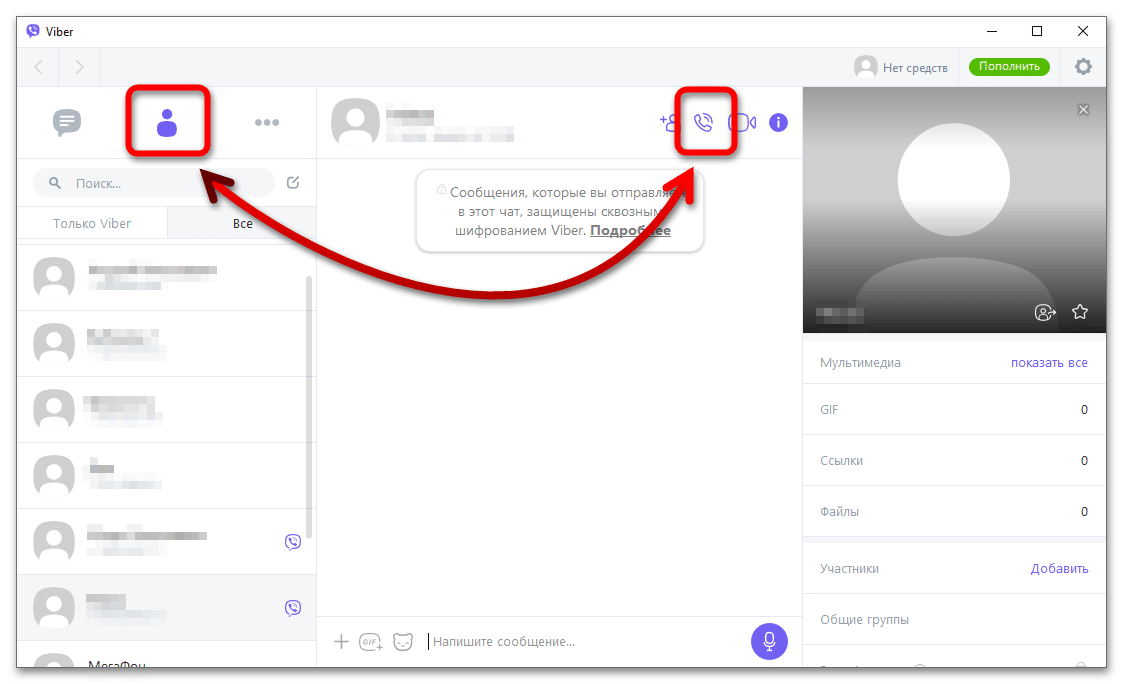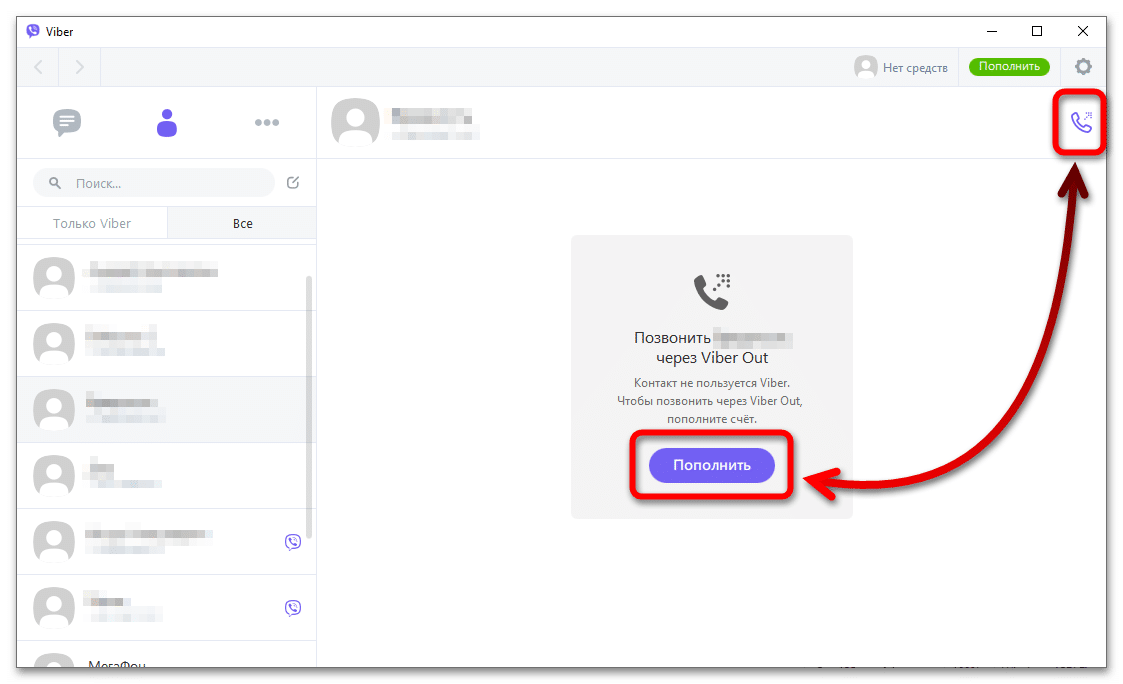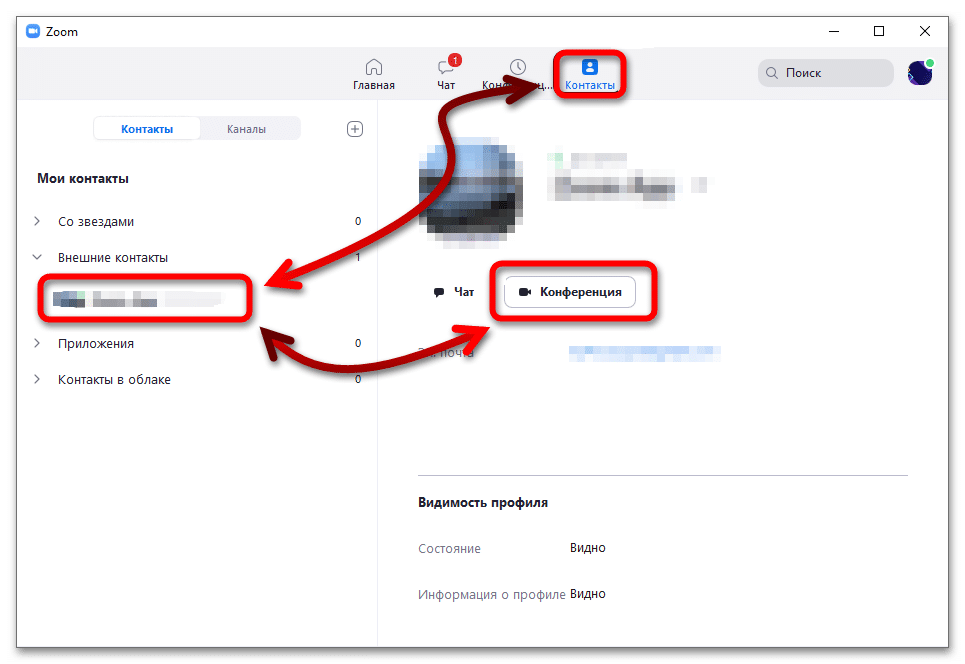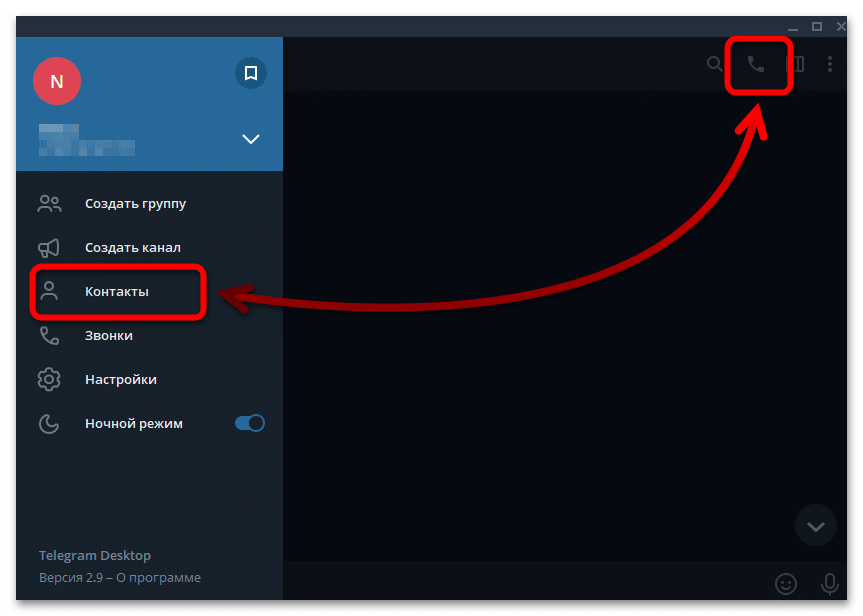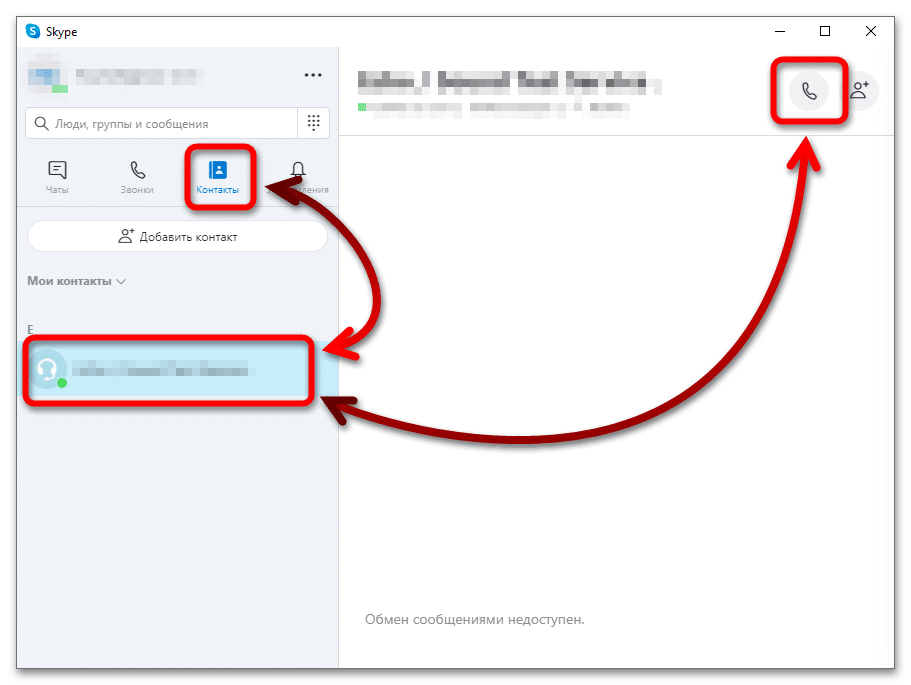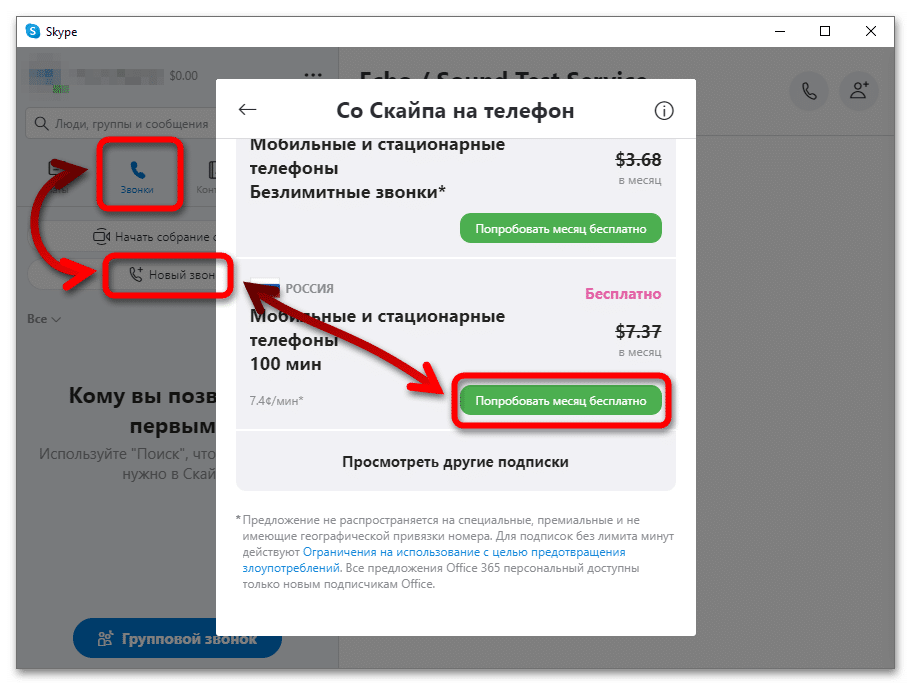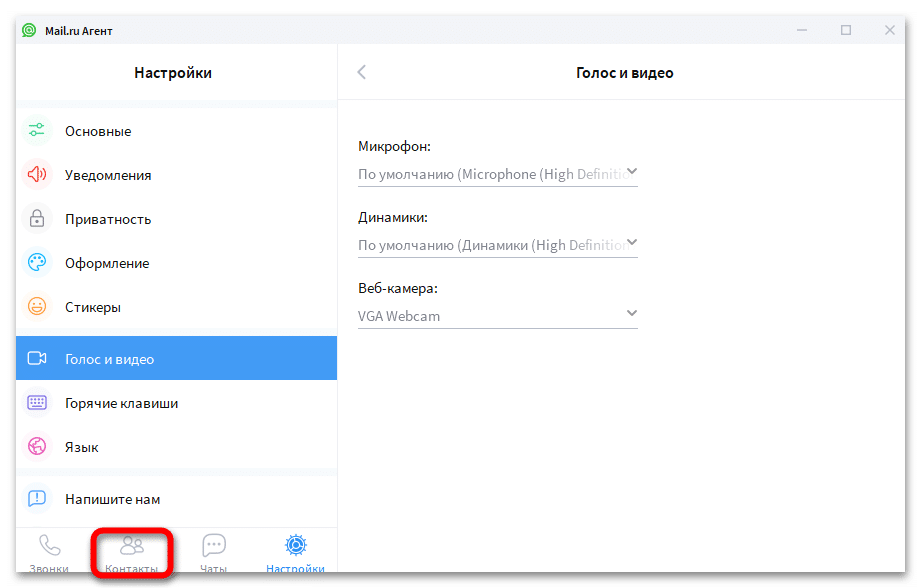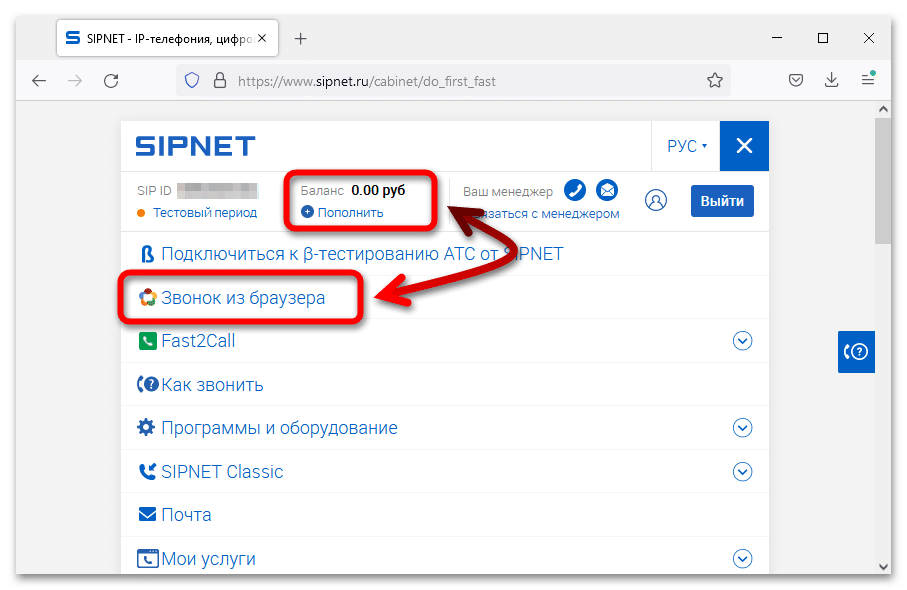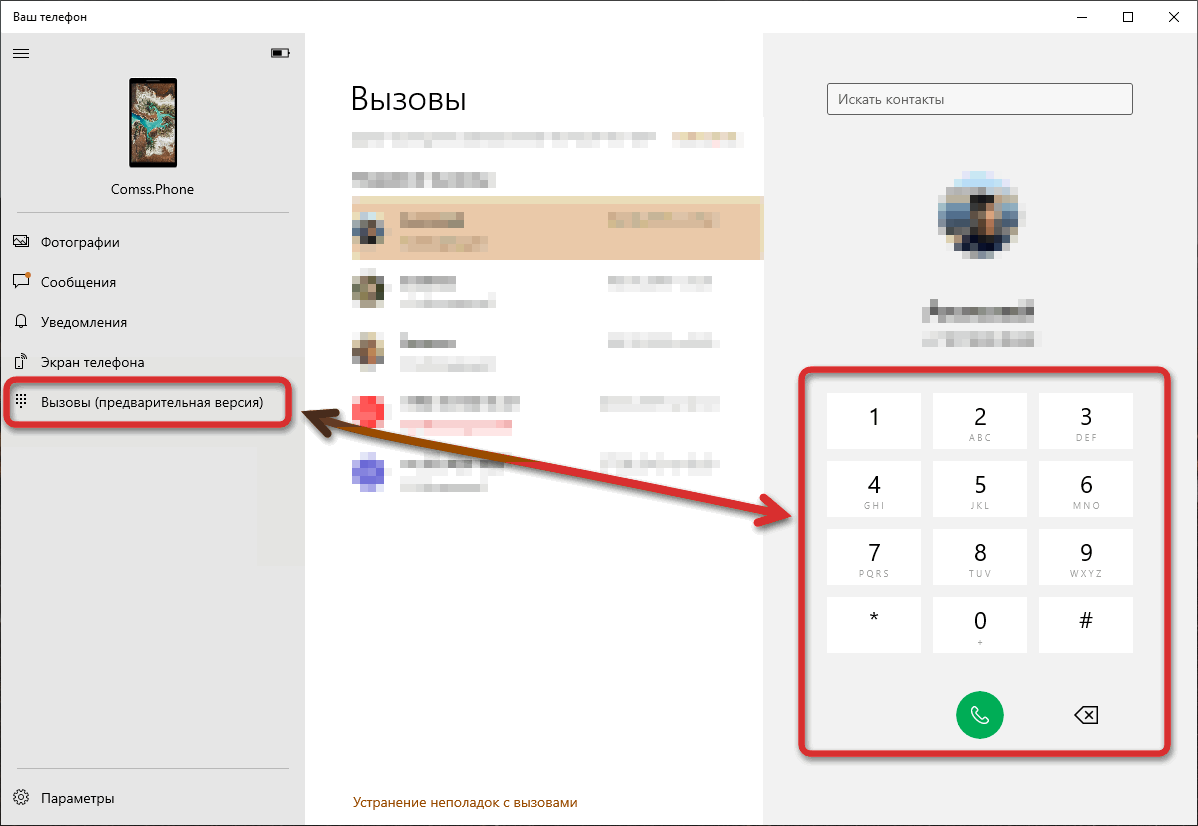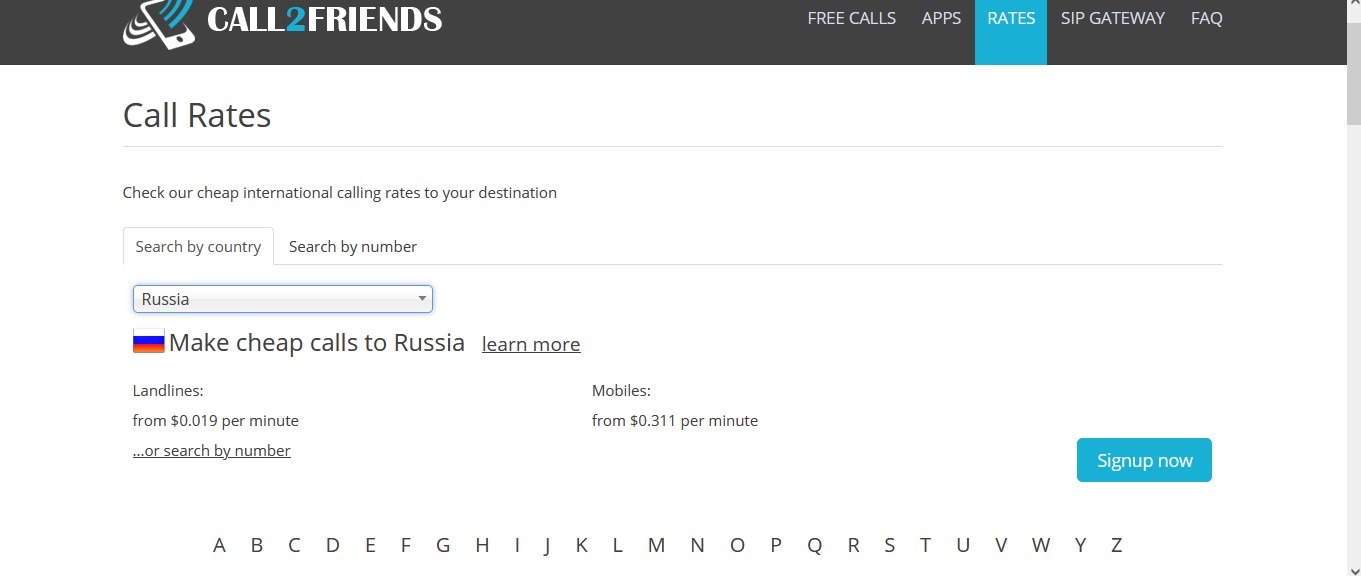Рассмотрим, как можно быстро позвонить на любой телефон с компьютера бесплатно. Дополнительно разберём платные сервисы. Каждому описанному средству дадим оценку по самым важным критериям, чтобы облегчить выбор.
Содержание
- Что для этого необходимо
- Популярные мессенджеры
- Viber
- Zoom
- Telegram
- Skype
- Агент Mail.ru
- Веб-сервисы
- Zadarma.com
- Звонки онлайн
- Call2friends.com
- Sipnet.ru
- Программы IP-телефонии
- Ваш телефон
- Jitsi Desctop
- Blink
Что для этого необходимо
Чтобы позвонить на телефон с компьютера или ноутбука бесплатно, нужно иметь в распоряжении:
- ПК на Windows, MacOS или Linux-системе, оборудованный звуковой картой (адаптером).
- Стабильное высокоскоростное подключение к Интернету.
- Микрофон и наушники. Подойдёт обычная телефонная гарнитура (наушники с микрофоном) или внешняя веб-камера. Ноутбуки обычного оборудованы микрофоном и динамиками – можно использовать их.
- Специальное приложение или сторонний сервис – о них и пойдёт речь далее.
Сначала рассмотрим мессенджеры, затем – веб-сервисы. В завершение предложим несколько программ IP-телефонии.
Популярные мессенджеры
Осуществить бесплатный звонок на телефон через Интернет можно практически через любой популярный мессенджер – рассмотрим лучшие из них (WhatsApp отсутствует, поскольку не позволяет звонить из веб-версии).
Viber
Viber – по-настоящему народный сервис онлайн-телефонии. С его помощью можно бесплатно звонить с компьютера на телефон.
Если у вызываемого абонента Viber уже установлен на телефоне, плата за разговор взиматься не будет. За звонки на любые другие номера придётся заплатить.
- Чтобы совершить звонок человеку, у которого Viber установлен на смартфоне (отображается значок Viber), выберите контакт и нажмите на иконку телефона.
- Для звонков на номера, не привязанные к Viber, придётся пополнить счёт – сервис автоматически предложит сделать это.
бесплатная связь с пользователями Viber
хорошее качество связи даже при медленном Интернете
быстрая синхронизация данных между устройствами
возможность совершения звонков абонентам в других странах
десктопной версией нельзя пользоваться, если на смартфоне предварительно не было установлено приложение
бесплатно звонить можно только пользователям Viber
Итого
3.8
Быстрая регистрация, бесплатные звонки пользователям Viber, хорошее качество голоса. Звонки по миру и России номерам, не использующим Viber, нужно оплачивать.
Zoom
Zoom – широко известный сервис, по умолчанию используемый для связи с коллегами, друзьями и членами семьи. Выпущен для всех популярных платформ, бесплатен для личного использования. Поддерживает видеозвонки, позволяет записывать встречи и вести групповые беседы.
Для совершения звонков через Zoom на ПК выполните такую последовательность действий: откройте «Контакты», выберите желаемого пользователя, кликните на кнопку «Конференция». Можно позвонить с видео и без.
широкое распространение
бесплатное использование
высокая стабильность работы
нельзя звонить на любые номера
Итого
4
Популярный сервис для общения с пользователями внутри сети Zoom. Не взимает плату, не привязывается к личному номеру мобильного.
Telegram
Telegram – один из самых популярных мессенджеров в мире. В нём реализовано практически всё – в том числе и онлайн-звонки на мобильные телефоны. Звонить можно только из программы для ПК – онлайн-версия подобной функциональностью пока что не обладает.
Чтобы совершить звонок, достаточно перейти в боковое меню, открыть раздел «Контакты», выбрать нужного собеседника и в открывшемся чате кликнуть по иконке вызова в верхнем меню.
высокое качество связи
безлимитные бесплатные разговоры с пользователями Telegram
возможность регистрации по номеру телефона без смартфона
наличие групповых голосовых чатов, возможность совершения видеозвонков
настраиваемость чувствительности микрофона, проверка оборудования перед звонком
звонить можно только пользователям Telegram (они получат уведомление о вызове, если на смартфоне установлено приложение и активно подключение к Интернету)
Итого
4.5
Быстрая регистрация, бесплатные звонки пользователям Telegram, высокое качество связи. Нельзя звонить на номера, незарегистрированные в мессенджере.
Skype
Skype – теряющий популярность, но всё ещё широко используемый сервис для звонков через Интернет. Как и в предыдущих случаях, вызовы пользователям Skype абсолютно бесплатны. Можно осуществлять и звонки на мобильные через Интернет – для этого приобретается подписка или используется поминутная тарификация.
Чтобы совершить звонок, следуйте такой инструкции:
- Пользователю Skype – перейдите в «Контакты», выберите нужного человека, кликните по кнопке вызова. Уведомление абоненту придёт, если Skype открыт.
- На любой другой номер – перейдите в «Звонки», нажмите на «Новый звонок», спуститесь в конец списка», выберите вариант «Россия». Если ранее звонки не совершались, платить не придётся – месяц использования бесплатен.
отсутствуют ограничения на вызовы пользователям Skype
можно создавать групповые голосовые чаты
есть удобный десктопный клиент, который можно использовать без смартфона
доступны пробные бесплатные вызовы на любые номера
звонки на телефонные номера не через Skype нужно оплачивать
цены нельзя назвать демократичными
Итого
3.5
Достаточно сложная регистрация, высокая стоимость вызовов на мобильные номера. Клиент для Windows относительно тяжёл, будет оказывать ощутимое влияние на быстродействие слабых систем. При передаче голоса могут наблюдаться задержки.
Агент Mail.ru
Mail.Ru Агент – некогда популярный сервис с доступной IP-телефонией, отсутствующей в настоящее время. Поддерживает возможность совершения бесплатных голосовых онлайн-звонков пользователям программы исключительно внутри сервиса – у вызываемого абонента приложение Mail.ru должно быть установлено на смартфоне. За звонки на сторонние номера, как и в Skype, нужно платить.
Чтобы совершить звонок с ПК, нужно выбрать контакт в списке и кликнуть по иконке вызова. Настроить оборудование можно в разделе «Настройки» во вкладке «Голос и видео».
видео — и голосовая связь внутри сети мессенджера бесплатны
серьёзные задержки отсутствуют
высокая нагрузка на систему
при установке программы на ПК может инсталлироваться дополнительное партнёрское ПО
Итого
2.5
Устаревший сервис, который после потери IP-телефонии стал практически непригоден для совершения звонков на стационарные и мобильные телефоны.
Веб-сервисы
Позвонить на телефон через компьютер бесплатно можно и через всевозможные онлайн-сервисы – они не требуют установки на компьютер и максимально просты в использовании. Предложим несколько вариантов – выбирайте наиболее понравившийся.
Zadarma.com
Несмотря на своё название, Zadarma.com не предоставляет свои услуги даром, однако тарифы можно назвать максимально доступными. При регистрации на счёт пользователя зачисляются бонусные рубли – их можно использовать для тестирования сервиса через совершение первых звонков.
Позвонить на телефон можно по такому алгоритму:
- Перейдите на официальный сайт сервиса, зарегистрируйтесь.
- Подтвердите свой реальный номер, чтобы получить бонусные 20 рублей. Введите вызываемый номер в указанное на скриншоте поле, кликните по кнопке вызова. Разрешите сайту получить доступ к микрофону.
высокое качество связи, автодозвон
относительно доступные тарифы
начисление бонуса при подтверждении номера
совершение анонимных звонков
для использования обязательно нужно регистрироваться
Итого
4.8
Есть всё, что нужно: низкие цены, высокое качество работы, поддержка бизнес-функций, а также бесплатные звонки с компьютера на телефоны пользователей Zadarma. Один из лучших веб-сервисов в своей категории.
Звонки онлайн
Звонки онлайн – сервис, с помощью которого можно совершать бесплатные звонки на телефоны России и других стран. Заявляется, что вызовы бесплатны, но имеют ограничения по времени – на деле же за любой вызов приходится платить.
Для совершения звонков:
- Перейдите на официальный сайт, создайте аккаунт (можно авторизоваться через ВКонтакте).
- Откройте вкладку «Тарифы», введите вызываемый номер, узнайте стоимость вызова.
- Если цена устраивает, перейдите в раздел «Главная». Остаётся лишь набрать номер и совершить вызов.
доступ к вызовам на любые номера
широкий набор направлений
удобство авторизации
плохое качество связи
неоправданно высокие цены по некоторым направлениям (при этом заявлено, что сервис бесплатный)
Итого
2.3
Ненадёжный сервис, у которого нет никаких преимуществ перед конкурентами. Единственный весомый плюс – быстрая авторизация.
Call2friends.com
Call2friends – иностранный провайдер, позволяющий звонить с ноутбука или ПК на сотовые и стационарные телефоны по России и в другие страны. Авторизоваться можно с помощью социальных сетей. Бонусов не представляет – для совершения вызовов нужно пополнить счёт.
Как пользоваться:
- Перейдите на сайт, нажмите на «Register».
- Выберите подходящий вариант авторизации или создайте учётную запись через e-mail. Пополните счёт любым удобным способом.
- Перейдите к виртуальному телефону, наберите мобильный или городской номер и совершите вызов.
не нужно устанавливать программу на ПК
можно звонить без предварительной регистрации
по некоторым направлениям вызовы бесплатны (сами направления не указаны)
дорогие тарифы
низкое качество связи, постоянные разрывы соединения
Итого
2.8
Во многом похож на «Звонки Онлайн». Непонятные цены, недостаточно хорошее качество связи. Подходит для разового важного разговора, например, с мамой.
Sipnet.ru
SipNet – качественный сервис, через который можно совершать бесплатные звонки на любые номера через Интернет. Дизайн повторяет стандартное приложение «Телефон» для смартфонов. Предлагается пробный период, в течение которого звонки другим пользователям сервиса оплачивать не нужно.
Используется по следующей инструкции: откройте официальный сайт, зарегистрируйтесь (алгоритм тот же, что и в предыдущих сервисах), пополните счёт, нажмите на кнопку «Звонок из браузера» и введите вызываемый номер.
высокая надёжность
бесплатное общение с другими пользователями SIPNET
открытые тарифы
нужно регистрироваться с подтверждением номера телефона (обязательно)
Итого
4.3
Крепкий сервис с хорошими тарифами и поддержкой. Не подходит для тех, кто не хочет указывать свой настоящий номер телефона (подтверждение выполняется через вызов).
Программы IP-телефонии
Программы IP-телефонии – виртуальные телефоны для операционных систем.
Ваш телефон
Ваш телефон – официальное приложение от Microsoft для онлайн-звонков. В Windows 10 оно встроено по умолчанию. Сопрягается с телефоном с помощью приложения Your Phone Companion для Android и iOS (процедура та же, что и в Viber).
Программа максимально проста в использовании – после сопряжения на ПК появляется виртуальная копия реального телефона со всеми контактами и журналом звонков. Звонки осуществляются через вкладку «Вызовы».
полная копия вашего телефона – плата согласно действующему тарифу от оператора
быстрая настройка
качественная связь
нужно устанавливать приложение для сопряжения, доступно только для Windows
Итого
5
Официальное приложение от всемирно известной компании. Никакой дополнительной платы не взимает.
Jitsi Desctop
Jitsi Desctop – небольшая программа, предназначенная для совершения бесплатных звонков, ведения переговоров и конференций. Разговоры шифруются.
После запуска нужно ввести используемые протоколы. После того, как программа подключится к аккаунтам в указанных системах телефонии, можно будет совершать звонки. Оплата ведётся через подключенные сервисы телефонии – само приложение средства не взимает.
поддержка широкого спектра систем – Google Talk, SIP, XMPP, Facebook и т. д.
быстрое подключение к учётным записям
отсутствие дополнительной тарификации
нагрузка на компоненты системы
Итого
4.8
Программа для звонков – посредник между ПК и системами цифровой телефонии. Удобна в использовании, шифрует разговоры.
Blink
Blink – простейший сервис, который поддерживает услуги множества SIP-провайдеров. Данные пользователя защищаются. Можно совершать звонки, обмениваться файлами, устраивать конференции.
Для совершения звонков:
- Добавьте существующий SIP-аккаунт или создайте новый.
- Переключитесь в «Контакты» и совершите звонок. Набрать номер нельзя – его предварительно нужно добавить в список.
простота использования
низкий уровень нагрузки на систему
широкая функциональность
Итого
5
Отличный IP-телефон, поддерживающий услуги многих провайдеров. Подходит для постоянного использования.
Созваниваться с родственниками, друзьями и клиентами с помощью классической сотовой связи – дорогое удовольствие. Тарифы у операторов далеки от бюджетных, к тому же редко охватывают звонки на домашние телефоны или за рубеж. В этом случае помогут специализированные программы и веб-сервисы для проведения аудио и видео конференций. Они работают через интернет и помогают поддерживать связь с близкими даже на других континентах.
- Что для этого нужно
- Skype
- Zoom
- Telegram
- Viber
- Facebook Messenger
- Агент Mail.Ru
- Google Duo
- FaceTime
- ICQ
- «Ваш телефон»
- Веб-сервисы
- Звонки.Онлайн
- Zadarma.com
- SipNet.ru
- Call2friends.com
Большинство специализированных приложений и сервисов работают на компьютерах и мобильных устройствах. Для совершения звонка также потребуется:
- качественная гарнитура с нормально работающим микрофоном;
- стабильное подключение к интернету со скоростью, как минимум, 1 мегабит в секунду;
- тишина.
Это один из первых и наиболее известных сервисов для аудио и видеозвонков. Skype можно установить и на компьютер и на смартфон. Также существует веб-версия данного сервиса, которая запускается прямо в браузере. Она работает только в Google Chrome и Microsoft Edge.
Несмотря на сомнительную модернизацию интерфейса, Skype остается одним из наиболее популярных сервисов для интернет-звонков. Максимально допустимая длительность созвона между двумя пользователями составляет 24 часа.
Данный сервис полностью бесплатен для личного пользования. Он часто используется для проведения совещаний небольшими командами. Продолжительность онлайн-созвона на бесплатном тарифе ограничена, и ее максимальный лимит составляет 40 минут.
Достоинства Zoom:
- можно подключиться к видеоконференции по ссылке без предварительной регистрации;
- предусмотрена возможность записи звонков и отправки файлов в чат;
- до 100 человек могут подключиться к сессии на бесплатном тарифе.
Недостатки Zoom:
- сложный интерфейс;
- проблемы с безопасностью;
- необходимость обязательной установки пароля на конференции во избежание спам-атак.
Возможность созваниваться с другими пользователями появилась в последних версиях этого популярнейшего мессенджера. Для совершения звонка необходимо нажать на значок трубки в профиле пользователя или в чате.
Преимущество Telegram:
- можно создать отдельную вкладку для созвонов;
- не потребуется отдельно добавлять нужных пользователей, так как вся необходимая информация берется из контактов, сохраненных на смартфоне;
- во время звонка можно отправлять пользователям моментальные сообщения;
- поддерживается возможность проведения конференций.
Недостатки Telegram:
- при нестабильном интернет-соединении качество связи значительно ухудшается.
Изначально данный сервис бесплатной онлайн-телефонии создавался исключительно для мобильных устройств. Но со временем появилась десктопная версия мессенджера, доступ к которой нельзя получить без смартфона. Главная функция сервиса – отправка текстовых сообщений.
Позвонить онлайн на телефон бесплатно через интернет можно только другим пользователям Viber. Звонки на номера, незарегистрированные в сервисе, осуществляются в соответствии с платными тарифами.
Достоинства Viber:
- поддержка звонков на любые номера (платная опция);
- можно создавать группы по интересам;
- настраиваемая рассылка сообщений друзьям, знакомым, коллегам.
Недостатки Viber:
- нельзя отправлять файлы, объем которых превышает 200 мегабайт;
- много спама и рекламы;
- Максимальная продолжительность голосовых сообщений составляет 1 минуту.
Данный сервис создавался социальной сетью Facebook и интегрирован с ней. После авторизации пользователь получает возможность позвонить и отправить сообщения своим друзьям по платформе. Здесь предусмотрены встроенные наборы стикеров для более дружелюбного общения.
Преимущества:
- автоматически синхронизируется с Facebook и загружает список контактов из аккаунта пользователя в социальной сети;
- хороший уровень аудио связи, особенно при созвоне с пользователями из зарубежья;
- можно настроить получение отчетов о прочитанном/прослушанном сообщении;
- есть отключаемые уведомления.
Недостатки:
- работает только с контактами пользователя из социальной сети Facebook;
- при возникновении проблем с серверами социальной сети качество звонков сильно ухудшается;
- низкий уровень приватности, связанный с тем, что все данные аудио и видео вызовов сохраняются на серверах компании Марка Цукерберга.
Данный сервис предоставляет возможность созвониться с другими пользователями этой программы. Звонок осуществляется прямо из окна переписки. Также существует бесплатная веб-версия этого мессенджера. Доступен для всех наиболее популярных платформ, включая Linux.
Это простой сервис видео-чатов. Каких-либо дополнительных функций вроде записи прямого эфира в нем нет. Но есть одна интересная опция под названием Knock Knock. С ее помощью можно увидеть пользователя еще до начала беседы. Но существует нюанс работы этой опции. Функция Knock Knock должна быть активирована на смартфоне собеседника. Если пользователь решил не включать эту опцию, предварительно просмотр окажется не доступен.
Преимущества Google Duo:
- запускается даже на малопроизводительных смартфонах;
- не требователен к скорости интернета;
- предоставляет пользователям полное шифрование звонков.
Недостатки Google Duo:
- отсутствует десктопная версия;
- ограниченный функционал.
Один из наиболее популярных сервисов для совершения интернет-звонков. Есть официальное приложение для мобильных устройств и компьютеров. Данный сервис также принадлежит компании Facebook и сохраняет данные пользователей на собственных серверах.
Преимущества WhatsApp:
- доступен для десктопных и мобильных устройств;
- обеспечивает высокое качество связи даже при низкой скорости интернет-соединения;
- поддерживает отправку сообщений и создание групповых чатов.
Недостатки WhatsApp:
- низкий уровень конфиденциальности;
- много спама и мошенников;
- нельзя отправить файлы, объем которых превышает 100 мегабайт.
Бесплатный сервис видео и аудио связи, интегрированный в устройства от компании Apple. Пользователи могут создавать групповые чаты до 32 человек. Во время созвона можно отправлять текстовые сообщения и эмодзи. Также можно создавать скриншоты непосредственно во время общения.
Преимущества сервиса FaceTime:
- пользователям не нужно устанавливать дополнительные программы, так как все необходимые опции уже интегрированы в устройство пользователя;
- высокий уровень приватности.
Недостатки FaceTime:
- предназначен исключительно для владельцев Apple-устройств;
- подвержен хакерским атакам.
Данная программа была мега популярна в 2000-х годах. Новая версия ICQ поддерживает отправку текстовых и голосовых сообщений, фотографий, других файлов. В программе реализована возможность совершения аудио и видео звонков.
На данный момент мессенджером ICQ пользуется относительно ограниченное количество пользователей из-за непривычного пользовательского интерфейса. Окно видео вызова классическое, без каких-либо излишних опций.
Кроме программы для ПК и мобильных устройств существует веб-версия мессенджера. Вход в нее осуществляется по номеру телефона.
Данная программа необходима для синхронизации смартфона пользователя с операционной системой Windows. «Ваш телефон» позволяет получить полный доступ к памяти мобильного устройства. После создания связи между мобильным устройством и Windows-ПК пользователь сможет принимать звонки и отправлять SMS со своего смартфона прямо на компьютере.
Важные особенности программы «Ваш телефон»:
- Поддерживает устройства, работающие на базе Android 7.0 и новее.
- Позволяет загружать фото со смартфона на компьютер без проводного соединения.
- Уведомления о новых сообщениях приходят через 3-4 минуты после их получения.
- Звонки совершаются с помощью мобильной сети, а не через интернет.
У приложения простой интерфейс. После завершения синхронизации пользователю доступно четыре основных вкладки: «фотографии», «сообщения», «просмотр экрана смартфона», «уведомления». В правом нижнем углу доступны настройки программы. Там же можно включить звонки на компьютере с телефона.
Веб-сервисы – это онлайн-платформы, позволяющие совершать звонки на телефонные номера через интернет. Услуги предоставляются на платной основе, но есть бесплатный тестовый период. Тарификация зависит от выбранного направления. Например, к тете в Бузулук на домашний телефон звонить дешевле, чем двоюродной сестре в Мадрид.
Преимущества специализированных веб-сервисов:
- не требуют обязательной установки на компьютер стороннего программного обеспечения;
- работают более стабильно, так как сервера расположены на территории России;
- позволяют приобрести виртуальный номер и настроить переадресацию звонков на основной телефон;
- предоставляют защиту от прослушивания и записи разговоров.
Недостатки специализированных веб-сервисов:
- платные (с бесплатным тестовым периодом);
- безопасное подключение и шифрование предоставляют не все сервисы;
- присутствуют проблемы с качеством связи при звонках на удаленные направления;
- при плохом интернете качество связи сильно ухудшается.
Известный телекоммуникационный сервис, предоставляющий пользователям возможность позвонить с компьютера в более чем 40 стран. Звонки по России – бесплатные, звонки в другие государства оплачиваются в соответствии с тарифом. Доступ к функционалу сервиса пользователи получают сразу после регистрации.
Рисунок 1. Главная страница сервиса «Звонки.Онлайн»
Вводить номер необходимо в международном формате.
Рисунок 2. Окно для набора номера
Данный сервис работает в области IP-телефонии с 2006 года. Клиенты могут приобрести виртуальный номер для интернациональной связи или воспользоваться опцией TOLL Free для бесплатных звонков по России. Сервис также предлагает услуги облачной АТС, видеоконференций и бесплатную CRM.
Для получения доступа к услугам необходимо зарегистрироваться. Пользователи Google Chrome могут загрузить специальное расширение Zadarma в свой любимый браузер.
Звонки можно совершать прямо на сайте или через специальную программу. В программе потребуется авторизоваться с логином и паролем, указанными при регистрации.
После успешной авторизации появляется стандартная кнопочная панель для совершения звонков. По бокам располагаются кнопки настройки громкости микрофона и входящего звука.
Данный сервис позиционирует себя как провайдера IP-телефонии. Работает с физическими и юридическими лицами. Звонки возможны с компьютера, из браузера и из приложения, установленного на мобильном устройстве. Регулярно проводятся различные акции.
Сервис отличается доступными тарифами на междугородние звонки.
Для осуществления звонков рекомендуется загрузить на компьютер программу Sippoint.
Доступ к панели набора номера предоставляется после регистрации на сайте.
В программе также доступна история звонков.
Иностранный сервис для совершения звонков по интернету. Поминутный биллинг. Звонить можно через браузер или приложение, установленное на смартфоне. Пользователям предоставляется возможность совершить один аудио вызов бесплатно. Для совершения звонков требуется регистрация.
Пользовательский интерфейс сайта и приложения полностью на английском языке. После авторизации на странице появится форма для набора номера. Необходимо выбрать страну, в которую будет совершаться вызов, и указать номер абонента. После этого следует нажать кнопку «Call».
На странице с тарифами можно узнать поминутную стоимость вызовов, выбрав нужную страну.
Стоимость звонка также можно узнать по номеру телефона.
Содержание
- Как бесплатно позвонить с компьютера на телефон
- Способы позвонить с компьютера на телефон (по интернету)
- Бесплатные
- За небольшую плату / Дешево
- Альтернативный вариант
- Нужно сделать анонимный звонок? Получить виртуальный номер телефона
- Zadarma
- Горелка
- Гугл голос
- Виртуальный телефон
- Vumber
- Подбрасываемые цифры
- Talkroute
- eVoice
- 11 способов позвонить с компьютера на мобильный телефон
- Что для этого нужно
- Популярные мессенджеры
- Skype
- Telegram
- Viber
- Агент Mail.Ru
- Веб-сервисы
- Звонки.Онлайн
- Zadarma.com
- SipNet.ru
- Call2friends.com
- Программы IP-телефонии (софтфоны)
- Ваш телефон
- Jitsi Desctop
- Blink
Как бесплатно позвонить с компьютера на телефон
Не подскажите, а можно ли как-нибудь бесплатно звонить с компьютера на обычный мобильный или стационарный телефон? Я знаю, что данная услуга есть в программе Skype (но услуга там платная, хоть и не так дорого).
Всем доброго времени суток!
Хм, признаться честно, пару раз сам прибегал к таким сервисам и программам, когда сел аккумулятор у телефона, а нужно было сделать один нужный звонок. (правда, это уже давненько было, сейчас ввиду «голосового» спама таких услуг в сети всё меньше. ).
Способы позвонить с компьютера на телефон (по интернету)
Бесплатные
✔ ЗВОНКИ.Онлайн
Очень простой и приятный сервис. Для начала работы необходимо зарегистрироваться, либо зайти с помощью учетной записи ВКонтакте. Звонить можно по всему Миру!
Звоним на звонках онлайн!
Кстати, иногда сервис не позволяет позвонить по России, выдает сообщение, якобы закончились бесплатные минуты. Обидно.
Примечание: номер телефона нужно набирать в международном формате. Звонок можно сделать не только в Россию, Украину, но и в любую страну Мира (кстати, некоторые страны доступны только платно).
✔ Zadarma
На данный момент, можно совершать бесплатные звонки в 40 стран! Среди них: Австралия, Великобритания, Венгрия, Германия, Израиль, Ирландия, Испания, Италия, Канада, Китай, Португалия, Россия, Франция, Швеция и другие.
✔ Sip Net
Sippoint — как выглядит приложение
В отличие от предыдущего сервиса, у Sip Net есть программа лояльности — каждый новый зарегистрированный пользователь (который доп. установит их приложение) получает возможность совершать звонки в течении месяца (в своей стране пребывания).
Впрочем, за небольшую плату совершать звонки можно и через веб-интерфейс (прямо из браузера).
Стоит отметить : Sip Net периодически проводин акции и начисляет бонусные минуты. Это я намекаю к тому, что можно зарегистрироваться и немного подождать, а когда начислят бонусы — перейти к звонкам. 😉
✔ Flash2Voip
Популярный зарубежный ресурс, обеспечивающий возможность звонить в самые разные страны Мира! Сразу отмечу, что вся информация на сайте — на английском. Благо, что от пользователя требуется только зарегистрироваться, а дальше можно приступать к звонкам.
Примечание : кстати, сервис требует всегда обновленный Adobe Flash Player (о чем я предупреждал в самом начале статьи).
Звоним с сервиса Flash2Voip
За небольшую плату / Дешево
✔ CALL2FRIENDS.com
Например, минута звонка на Мегафон стоит 0.039 доллара, т.е. 100 минут будут стоить 3,9$ — что примерно равно 240 руб. (по текущему курсу).
Звонок на Мегафон стоимостью 0.039 доллара
Пополнить счет можно многими удобными способами: с помощью карты, Яндекс-денег, Киви и пр.
✔ SKYPE (акция!)
Наверное, одна из самых знаменитых программ для разговоров по интернету. Кстати, звонки между ПК по сети — бесплатны, даже если вы устроите большую аудио- или видео-конференцию.
Настройки программы Skype
За звонки с ПК через Интернет на стационарные или мобильные телефоны взимается небольшая плата (придется немного раскошелиться 😎).
Таким образом, положив всего несколько долларов — можно обеспечить себе удобный резервный канал связи со всем Миром!
Skype: тарифы / Для пользователей из России
✔ Viber
К тому же, в Viber удобно создавать конференции и чаты, общаться в своем кругу интересов, среди десятка (сотен!) единомышленников.
Главное окно Viber / в качестве примера
Для начала звонков, зайдите на сайт производителя и скачайте клиент для своей версии ОС. Затем запустите его, и введите данные своей учетной записи. Звонки на мобильные телефоны стоят определенных денег, например, по России обойдутся примерно в 6 рублей за минуту.
Примечание : для звонков на городские и мобильные номера через Интернет используйте Viber Out. Viber Out доступен на устройствах на iOS, Android и Windows, a также на Viber для компьютера.
Mail.Ru Агент
С помощью Mail.Ru Агента можно бесплатно общаться в аудио- и видео-формате со всеми, у кого также установлена эта программа. Для звонков на мобильные через сеть — необходимо оплатить некоторые расходы компании 😎. В причем, цена не такая уж и большая, например, по Москве всего 0.65 руб./минута!
Примечание : установить агента можно только на компьютеры (ноутбуки) под управлением ОС Windows или Mac OS. Кстати, есть в наличие браузерная версия программы.
Альтернативный вариант
Если вы пользуетесь ОС Windows 10 — то есть возможность «связать» свой мобильный телефон и компьютер (при помощи приложения 👉 Ваш телефон / Your Phone). Причем, оба устройства совсем не обязательно подключать к друг другу — главное, чтобы они оба были подключены к сети Интернет.
Что это даст : можно будет просматривать СМС, фото, телефонную книгу на компьютере, не беря в руки смартфон (т.е. он может быть вообще в другой комнате!). Разумеется, совершать звонки тоже можно!
Процесс сопряжения : довольно прост. Достаточно установить приложение «Ваш телефон» на ПК, а затем начать процедуру сопряжения с телефоном. Помощник проведет вас через все действия в пошаговом режиме. (на телефоне требуется Android 7.0+!)
К сожалению, бесплатные сервисы для звонков часто меняют свои тарифы, отключают некоторые страны от «бесплатности», вводят ограничения. Поэтому, информация, представленная в этой статье, актуальна на дату публикации заметки.
Кстати, если есть дополнения по теме — то комментарии всегда открыты!
Источник
Нужно сделать анонимный звонок? Получить виртуальный номер телефона
Раздавать свой номер телефона людям, которых вы не знаете, может быть раздражающим (или даже опасным). Но большинство веб-сайтов запрашивают номер, когда вы регистрируете учетную запись или размещаете заказ. К счастью, как и в случае с анонимными адресами электронной почты и дебетовыми картами, вы также можете получить анонимный виртуальный номер телефона, чтобы скрыть ваш реальный номер.
Виртуальные телефонные номера также относятся к приложениям для записи телефонов, приложениям с поддельными номерами или приложениям одноразовых номеров.
Когда вы используете виртуальный телефонный номер, известен только этот номер, а не ваш реальный номер, даже если виртуальный номер может позвонить вашему реальному телефону, чтобы позвонить. Любой, кому вы звоните, и тот, кто звонит на ваш виртуальный номер, не смогут увидеть ваш реальный номер телефона.
Ниже приведен список лучших виртуальных и анонимных телефонных услуг, которые идеально подходят как для бизнеса, так и для личного пользования.
Zadarma
Что нам не нравится
Перейти на сайт Задарма
Zadarma — это универсальная интернет-телефонная система, которую можно настроить за считанные минуты. Он имеет надежный набор функций, который включает в себя интерактивные голосовые ответы, переадресацию вызовов, запись вызовов и даже статистику вызовов. С помощью этих инструментов вы можете вывести свой бизнес на глобальную арену, а также получать запросы от клиентов со всего мира.
Использование базовой системы Zadarma на самом деле бесплатно. Тем не менее, вам необходимо регулярно пополнять свои кредиты, чтобы избежать дорогостоящей ежемесячной подписки. Кроме того, решение имеет два платных пакета, которые предоставляют вам больше возможностей и функций, таких как неограниченные звонки в регионы США и Канады.
Кроме того, Zadarma может соединяться с различными решениями CRM. С помощью этой функции вы можете отслеживать статистику своих звонков и совершать звонки прямо из интерфейса CRM. Помимо этого, система может интегрироваться с несколькими приложениями для обмена сообщениями, которые также имеют опцию голосового вызова для ускорения обмена данными.
Горелка
Что нам не нравится
Burner называет себя «оригинальным приложением второго телефонного номера». Просто зарегистрируйте учетную запись, выберите код города, чтобы выбрать анонимный номер телефона, и используйте его для совершения звонков и отправки текстов и фотографий, при этом никто не узнает вашу настоящую личность.
Существует несколько способов оплаты виртуального номера горелки. Вы можете сделать это по подписке, чтобы получить неограниченные возможности для звонков, обмена текстовыми сообщениями и сообщениями с картинками, или вы можете купить кредиты, чтобы использовать их для различных типов аккаунтов.
Например, вы можете купить восемь кредитов за 4,99 долл. США и выкупить пять из них для Standard Burner, которая дает вам 150 текстовых сообщений и 50 минут времени разговора; номер истекает через 30 дней. Или, вы можете использовать только три кредита, чтобы купить Mini Burner, который поддерживает 60 текстов и 20 минут звонка и прожигает 14 дней спустя.
Наименьшее количество кредитов, которое вы можете купить, составляет три, а самое большее — 25.
Гугл голос
Google Voice абсолютно бесплатен и дает вам доступ к совершенно другому номеру телефона, который вы можете использовать для совершения и приема звонков и текстовых сообщений.
Google Voice работает на компьютере и через мобильное приложение. Когда кто-то звонит на ваш виртуальный номер, он переадресовывается на тот телефон, на который вы хотите переадресовать.
Виртуальный телефон
Что нам не нравится
Виртуальный телефон — это услуга, которая предлагает как местные, так и бесплатные номера в более чем 120 странах и включает такие функции, как запись звонков, SMS, расписание звонков, голосовая почта, факс, IVR, переадресация звонков и многое другое.
Настройка Virtual Phone действительно проста по сравнению с другими службами в этом списке. Веб-панель управления проста в использовании для управления вашей учетной записью, а мобильное приложение позволяет легко отправлять текстовые сообщения и совершать телефонные звонки, где бы вы ни находились.
Виртуальный телефон также работает как веб-кнопка, поэтому вы можете разместить на своем веб-сайте специальный код, который позволит вашим посетителям мгновенно звонить вам, используя ваш виртуальный номер.
Вы можете получить виртуальный телефон бесплатно с помощью бесплатного номера навсегда, который дает вам 100 минут звонков или текстовых сообщений в месяц. Если вы решите заплатить, вы получите первые 100 минут или текстовые сообщения бесплатно, но затем вам придется купить их после ограничений.
См. Страницу «Цены на виртуальные телефоны» для ознакомления со всеми планами, в том числе с оплатой по факту.
Скачать Виртуальный телефон для Android
Скачать Виртуальный телефон для iOS
Vumber
Что нам не нравится
С Vumber вы можете выбрать виртуальный номер телефона из любого кода города, поэтому вы можете выбрать местный или другой номер из другой области (или даже бесплатный номер), и он будет работать одинаково.
Чтобы принимать звонки, любой может позвонить на ваш виртуальный номер, и он будет звонить на ваш телефон, как обычный звонок. Если вы хотите позвонить со своего анонимного номера, просто позвоните по номеру Vumber с телефона, который вы зарегистрировали в качестве номера переадресации.
Когда ваш телефон звонит, вы можете принять его, отправить в голосовую почту, воспроизвести звуковой сигнал, поставить его на удержание и выполнить несколько других действий.
Vumber не является бесплатным, но он предлагает 14-дневную пробную версию для любого из трех планов. Более дорогие планы позволяют вам иметь больше виртуальных номеров и дополнительные минуты и текстовые сообщения в месяц.
Подбрасываемые цифры
Что нам не нравится
Tossable Digits — это платная услуга, которая выдает анонимный номер, связанный с рядом действительно полезных функций, таких как блокировка вызовов и режим «Не беспокоить».
На выбор предлагается более полумиллиона виртуальных номеров, включая бесплатные номера из десятков стран.
Вы можете выбрать один из четырех планов, каждый с разным количеством виртуальных номеров, которые вы можете использовать, и разным количеством минут, поддерживаемых планом. План с оплатой по факту позволяет вам выбирать количество доступных виртуальных номеров и минут по мере необходимости.
Talkroute
Что нам не нравится
Так же, как некоторые из этих других анонимных и виртуальных телефонных номеров, Talkroute позволяет вам выбрать бесплатный или местный номер, чтобы замаскировать ваш реальный телефонный номер.
Однако, в отличие от других в этом списке, этот сервис создан специально для бизнес-пользователей. Вы можете переадресовывать и перенаправлять входящие вызовы, сделанные на ваш виртуальный номер, на любой другой номер телефона или даже последовательность номеров в вызывающей линии, чтобы вызывающий абонент мог связаться с кем-либо.
Вы можете выбрать один из четырех планов Talkroute, каждый из которых включает в себя все больше функций. Например, базовый план является наименее дорогим и не включает в себя идентификатор вызывающего абонента, меню вызовов, переадресацию по расписанию или переводы в режиме реального времени, которые поддерживает Pro- план.
eVoice
Что нам не нравится
eVoice выделяется как услуга виртуального телефонного номера, так как голосовая почта, отправленная на виртуальный номер, может быть расшифрована в виде текста и отправлена вам по электронной почте, так что вам даже не придется больше слушать голосовые сообщения.
У eVoice есть четыре плана, из которых вы можете выбрать, с наименьшей ценой, предлагающей 300 ежемесячных минут с двумя добавочными номерами и шестью виртуальными номерами, и с самой дорогой — 4000 минут в месяц с 15 добавочными номерами и 45 номерами.
Источник
11 способов позвонить с компьютера на мобильный телефон
Оказаться в четырех стенах без телефонной связи – кошмарный сон любого человека. А для кого-то не сон, а кошмар наяву, ведь телефоны имеют свойство теряться и выходить из строя. Что делать, если нужно срочно позвонить маме или другу, а телефон недоступен? Главное – без паники, ведь звонить можно не только с мобильника, но и с ПК Разберемся, как позвонить с компьютера на телефон бесплатно или за небольшие деньги.
Что для этого нужно
Чтобы совершить звонок со стационарного ПК или ноутбука на сотовый или городской телефон, необходимо иметь:
Популярные мессенджеры
Связь через мессенджеры – пожалуй, лучший вариант, если под рукой нет мобильного. Ведь это совершенно бесплатно и очень просто технически. Загвоздка лишь в том, что не все версии мессенджеров для ПК поддерживают функцию звонков, и связаться вы сможете только с теми людьми, которые тоже используют эти приложения.
Впрочем, отдельные мессенджеры позволяют звонить на обычные телефонные номера, но уже за деньги.
Skype
Звонок из мессенджера Skype другим пользователям этой программы бесплатен. Чтобы его совершить, откройте профиль абонента и нажмите «Позвонить» (как вариант «Начать видеозвонок»). Либо перейдите в окно переписки с нужным человеком и кликните по значку с телефонной трубкой (камерой, если хотите установить видеосвязь) на верхней панели справа.
Чтобы позвонить из мессенджера на мобильный или городской номер, сделайте следующее:
Telegram
Мессенджер Telegram поддерживает голосовую связь только между своими пользователями. Чтобы начать звонок, откройте профиль абонента или окошко переписки с ним и нажмите на значок телефонной трубки.
Viber
Viber, как и Скайп, позволяет совершать звонки как своим пользователями (бесплатно), так и на любые другие номера (платно).
Чтобы позвонить другому пользователю программы, найдите его в списке контактов и нажмите кнопку «Вызов» либо «Видеозвонок».
Для связи с людьми, которые не используют Viber, сначала пополните счет, затем перейдите в свой профиль и нажмите «Набрать номер».
Однако чтобы авторизоваться в приложении Viber на ПК, сначала вам придется установить мессенджер на смартфон и отсканировать QR-код, который отобразится в окне программы на компьютере. Если смартфон не работает или недоступен, этот способ связи вам не подойдет.
Агент Mail.Ru
Агент Mail.Ru дает возможность созваниваться только с другими пользователями этого мессенджера. Чтобы начать звонок, откройте переписку с абонентом и щелкните по иконке телефонной трубки или видеокамеры. Разговор будет для вас бесплатным.
А вот пользователи WhatsApp, увы, не смогут пообщаться голосом, так как версия для компьютера (WhatsApp Web) не имеет такой функции и авторизоваться в ней, как и в Viber, можно только через приложение, установленное на смартфон.
Веб-сервисы
Звонки.Онлайн
Интернет-сервис Звонки.Онлайн предоставляет услуги телефонной связи практически со всеми странами мира прямо из браузера. Всё, что требуется от пользователя, – это регистрация на сайте и пополнение баланса на некоторую, не слишком внушительную сумму. Впрочем, если повезет, можно обойтись без регистрации и платежей, так как на сайте заявлена возможность звонить бесплатно.
Однако на момент тестирования бесплатно поговорить с абонентами из России автору не удалось, так как направление было недоступно. Как, впрочем, оно было недоступно и для большинства других стран.
Тарифы на Звонки.Онлайн через браузер приведены здесь.
Zadarma.com
Пользователям Zadarma.com доступны 3 способа звонков:
Регистрация на сайте обязательна. Чтобы позвонить с веб-телефона, войдите в аккаунт, откройте меню «Услуги» и выберите пункт «Звонить с сайта». Для звонка с настроенного IP-телефона просто наберите номер абонента.
Кстати, помимо голосовой связи, Zadarma.com предоставляет сервисы СМС-сообщений, видеоконференций, виртуальных номеров, виртуальных АТС и различные виджеты для на веб-ресурсов корпоративных пользователей.
Тарифы Zadarma.com на звонки в любые страны приведены здесь. Переговоры между пользователями сервиса бесплатны.
SipNet.ru
Сервис телефонии SipNet.ru во многом подобен предыдущему. Правда, халяву здесь не раздают, но предлагают 30-дневный пробный период, во время которого вы можете созваниваться с другими пользователями SipNet, не платя ни копейки.
Одна из функций сервиса – звонки через компьютер на любые российские и иностранные номера. Звонить можно с веб-телефона на сайте SipNet и c приложения Sippoint. Инструкция по настройке и использованию последнего находится здесь. Хотя, скорее всего, она вам не понадобится, поскольку дизайн и функционал Sippoint очень напоминают обычную звонилку на мобильном.
Кстати, во время триального периода звонить можно только с приложения. Для разговора через браузер придется пополнить баланс хотя бы на 10 рублей. Стоимость 1 минуты связи начинается от 0,1 рубля, абонентской платы нет.
Как звонить через SipNet:
Сервис SipNet, как и его конкурент Zadarma, готов радовать частных и корпоративных пользователей дополнительными «плюшками»: службой отправки СМС, дозвона, виртуальной АТС, конференц-связью, антиопределителем номера, фирменным виджетом на сайт и многим другим.
Тарифы на звонки SipNet приведены здесь.
Call2friends.com
Англоязычный сервис Call2friends.com также предназначен для онлайн-звонков с ПК на телефоны по всему миру. Причем не только за деньги, но и даром. Однако халява доступна не всегда и не везде. Бесплатные звонки ограничены по времени, качеству связи и странам.
Для доступа к бесплатному веб-телефону, который находится на этой странице, необходим браузер Firefox или Chrome последних версий. С одного IP-адреса можно совершить 1 или 2 непродолжительных звонка в сутки. Но не стоит слишком рассчитывать на везение. Например, у автора позвонить не получилось.
Для платных звонков с компьютера вам понадобится браузер с поддержкой протокола Webrtc (сервис рекомендует использовать Chrome, Firefox или Safari) либо программный IP-телефон, например, X-Lite или Bria Professional. Инструкции по настройке этих приложений приведены в разделе «Sip Gateway» в меню «Softphones List».
Платные разговоры доступны только зарегистрированным пользователям (вместо регистрации по email можно авторизоваться через аккаунты Google, Facebook или VK). После входа в личный кабинет вы попадете в раздел «Add Funds», где сервис предложит вам пополнить баланс с банковской карты или кошелька Яндекс.Деньги. Затем можно переходить в раздел «Paid Calls» и вызывать абонента.
И не забывайте, что кроме браузера вы можете использовать заранее настроенный IP-телефон X-Lite или Bria.
Тарифы Call2friends на звонки в разные страны смотрите в разделе «Rates». Здесь находится список государств, с которыми сервис поддерживает телефонную связь. Клик по элементу списка открывает подробную информацию о расценках.
Программы IP-телефонии (софтфоны)
Ваш телефон
Затрудняетесь с выбором виртуального телефона для Windows 10? Вам повезло, ведь он уже есть вашей системе. А если вдруг нет, то достаточно пары кликов мышью, чтобы установить его из магазина Windows. Это бесплатное приложение «Ваш телефон» от Microsoft.
«Ваш телефон» работает как программная копия физического смартфона, то есть звонки будут идти с номера вашего мобильного. Однако его полный функционал доступен лишь владельцам устройств на Android 7 или выше. На айфонах и Андроидах ниже седьмой версии функция вызовов не работает.
Для сопряжения программы со смартфоном на последний необходимо установить бесплатное мобильное приложение Your Phone Companion (иначе называется «Диспетчер вашего телефона — Связь с Windows»), а затем отсканировать смартфоном QR-код, который отобразится в окошке на ПК (как в WhatsApp Web или Viber).
После этого интерфейс «Вашего телефона» примет вид классической звонилки со списком контактов, журналом звонков и т. д. Чтобы совершить вызов, нажмите одноименную кнопку и наберите номер.
С «Вашего телефона» можно звонить на любые номера Мегафон, МТС, Билайн и всех прочих сетей. Плата за связь взымается по тарифу сотового оператора пользователя.
Jitsi Desctop
Jitsi Desctop – приложение с открытым исходным кодом, совместимое с WebRT и предназначенное для переговоров, групповой переписки и видеоконференций. Главные достоинства этой программы – простота и безопасность. Для защиты передаваемой информации в ней используется сквозное шифрование стандарта ZRTP.
Как звонить с помощью Jitsi:
Jitsi – полностью бесплатная программа как для частных, так и для корпоративных пользователей. Однако звонки через нее могут быть платными. Оплату могут удерживать сервисы телефонии, к которым вы ее подключили.
Blink
Blink – простой IP-телефон для связи по протоколу SIP с поддержкой услуг различных SIP-провайдеров. Как и Jitsi,он защищает данные пользователей при помощи технологий сквозного шифрования ZRTP и OTR. Помимо голосового общения, Blink может использоваться для переписки, обмена файлами, видеосвязи и конференций.
Чтобы позвонить через Blink, привяжите к программе существующий аккаунт SIP или создайте новый. Если вы не зарегистрированы ни в одной из систем цифровой телефонии, откройте меню «Blink – Accounts – Add account» и отметьте пункт «Create a free SIP account» (создать бесплатный аккаунт SIP). После заполнения всех полей формы, показанной на скриншоте ниже, у вас появится учетная запись на SIP2SIP.info. Как только она будет создана, вы сразу же сможете свершить звонок.
Кстати, Blink имеет одну неожиданную особенность – в нем нет виртуальных кнопок с цифрами для набора номера, как в большинстве программ этого класса. Чтобы кому-либо позвонить, сначала придется добавить человека в список контактов (для этого предназначена кнопка «+» на нижней панели окна), затем выбрать его из списка и кликнуть по значку в виде телефонной трубки внизу окна.
Если в главном окошке Blink отображаются не контакты, а история вызовов, нажмите кнопку «Switch to Contacts» (на скриншоте в этом месте находится кнопка «Switch to Calls»).
Помимо приложений, о которых рассказано в статье, существует масса софтфонов со схожим функционалом. Среди них есть как бесплатные, так и платные. Наиболее популярные – это Asterisk, Zoiper, 3CXPhone, PhonerLite и Bria. Каждая программа имеет свои особенности в настройке и использовании, но все они дают возможность звонить с компа или ноутбука на телефонные номера разных стран. Когда хотите и сколько хотите. Выбирайте лучшее и пользуйтесь.
Источник
Download Article
Download Article
This wikiHow teaches you how to call someone without them being able to see your real number. The easiest way to do this on any phone is by dialing a prefix (such as *67) before dialing the phone number in question.[1]
If you have a smartphone, you may have the option of making all of your outgoing calls anonymous from within the Settings app, though not all phones have this option. Finally, you can use the free Google Voice app to call using a number other than your own, which will protect your true phone number even if the person whom you’re calling has a call-unmasking program.
-
1
Figure out your prefix. To make an anonymous call with a prefix, you’ll enter the prefix, enter the ten-digit phone number (or eleven-digit phone number if you’re using a country code), and press the «Dial» button. Common prefixes include the following:[2]
- *67 — Most North American mobile phones and landlines, as well as Canadian landlines.
- #31# — Some North American mobile phones (i.e., AT&T), and some Canadian mobile phones.
- 141 — Most UK mobile phones and landlines.
-
2
Open your phone’s Phone app. This app usually looks like a phone receiver on a colored background, and is usually found on your smartphone’s home screen.
- If you’re using a landline phone or a non-smartphone cellphone, just prepare to dial.
Advertisement
-
3
Tap the «Dialpad» icon. If your smartphone’s Phone app doesn’t open to a keypad, look for the «Dialpad» icon or tab and then tap it. This icon usually resembles a keypad’s shape.
- Skip this step on landlines and non-smartphone cellphones.
-
4
Enter your prefix. Type in the prefix for your area. For example, if you’re dialing from a North American phone, you’ll most likely enter *67.
- Do not press the «Call» button yet.
-
5
Type in the number. Enter the phone number that you want to call anonymously. When done, the whole number should resemble the following: *678085031234
-
6
Press the «Call» button. This will call the number in question while masking your number. The recipient will see something like «BLOCKED», «RESTRICTED», or «CALLER ID UNAVAILABLE» on their phone’s screen or LCD display.
- Keep in mind that some people will have call-unmasking apps installed on their phones, meaning that they’ll be able to see your number regardless of this prefix.[3]
- Keep in mind that some people will have call-unmasking apps installed on their phones, meaning that they’ll be able to see your number regardless of this prefix.[3]
Advertisement
-
1
Open Google Voice. Tap the Google Voice app icon, which resembles a white phone receiver on a blue chat bubble.[4]
This will open Google Voice to the chat page if it isn’t already open.- If you don’t have the Google Voice app, you’ll need to download it for iPhone or Android. It’s free to use.
- If you don’t have a Google Voice account, you’ll be prompted to set up your account the first time you open the app (you can also tap SIGN UP). Do so by following the on-screen instructions before continuing.
- If you aren’t signed into Google Voice, select an email account, or enter your email address and password when prompted.
-
2
Tap the «Calls» tab. It’s a phone receiver-shaped icon at the bottom of the screen (iPhone) or at the top of the screen (Android).
-
3
Tap +. This option is in the lower-right corner of the screen. On iPhone, a pop-out menu will appear.
- On Android, this button resembles a phone receiver instead.
-
4
Tap Make a call. It’s in the pop-out menu. Doing so opens the caller page.
- Skip this step on Android.
-
5
Enter your recipient’s phone number. Type in the number of the person whom you want to call anonymously.
-
6
Tap Call [number]. This option is in the drop-down menu below the text field that’s at the top of the screen.
-
7
Tap Call when prompted. Doing so will call the number that you selected. Your recipient will be able to see a phone number, but not your actual number.
Advertisement
-
1
Open your Android’s Phone app. Tap the Phone app icon, which generally resembles a phone receiver icon on a colored background.[5]
-
2
Tap ⋮. It’s in the top-right corner of the screen. This will prompt a drop-down menu.
- On some phones, this option will say MORE instead.
-
3
Tap Settings. This option is in the drop-down menu. Doing so will open the Phone settings page.
-
4
Tap Calls or similar. Look for a Calls, Outgoing, or Call settings option in this menu, then tap it.
-
5
Tap Caller ID. You should see this option in the Calls menu.
- You may first have to tap Additional settings or a different option in order to view this setting.
-
6
Tap Hide number. It should be in the Caller ID settings menu. If you don’t see this option, you can’t mask your outgoing calls from your Android’s settings.[6]
- This option may be titled differently (e.g., HIDE).
- If call masking isn’t built into your Android’s settings, you may still be able to purchase the option to block outgoing caller ID. Call your carrier or visit their website to see if call masking is a paid feature.
Advertisement
-
1
Open your iPhone’s Settings
. Tap the Settings app icon, which resembles a grey box with gears on it. You’ll usually find this on your iPhone’s Home Screen.[7]
-
2
Scroll down and tap Phone. This option is about a third of the way down the page, to the right of a green-and-white, phone receiver-shaped icon.[8]
-
3
Tap Show My Caller ID. It should be in the middle of the screen. If you don’t see this option or a similarly titled one (e.g., Caller ID), you cannot mask your caller ID from your iPhone’s Settings app.[9]
- If you caller ID-masking isn’t an option on your iPhone, you can call your carrier or visit their website to see if call masking is a paid feature.
-
4
Tap the green «Show My Caller ID» switch
. It will turn white
.[10]
- You may be prompted to confirm this action.
-
5
Exit the Settings app. All outgoing calls that you make from your iPhone’s built-in Phone app will now hide your number rather than displaying it on your recipient’s phone.[11]
- If the person whom you’re calling has a call-unmasking app installed, they may still be able to see your phone number.
Advertisement
Add New Question
-
Question
How do I make an anonymous call?
Follow the instructions listed in the article above.
-
Question
How do I block an anonymous call?
You can block an anonymous call by using the ‘Anonymous call rejection’ feature.
-
Question
What is an anonymous number?
Nicholas Deckman
Community Answer
A number that cannot be tracked and when using Caller ID does not show up with anything other than «BLOCKED» or «PRIVATE CALLER.»
See more answers
Ask a Question
200 characters left
Include your email address to get a message when this question is answered.
Submit
Advertisement
-
Anonymous calling is ideal for temporary contacts, such as arranging a Craigslist transaction or talking to classmates for a group project.
Thanks for submitting a tip for review!
Advertisement
-
Never use anonymous calling to harass other people.
Advertisement
About This Article
Thanks to all authors for creating a page that has been read 1,524,535 times.
Is this article up to date?
Download Article
Download Article
This wikiHow teaches you how to call someone without them being able to see your real number. The easiest way to do this on any phone is by dialing a prefix (such as *67) before dialing the phone number in question.[1]
If you have a smartphone, you may have the option of making all of your outgoing calls anonymous from within the Settings app, though not all phones have this option. Finally, you can use the free Google Voice app to call using a number other than your own, which will protect your true phone number even if the person whom you’re calling has a call-unmasking program.
-
1
Figure out your prefix. To make an anonymous call with a prefix, you’ll enter the prefix, enter the ten-digit phone number (or eleven-digit phone number if you’re using a country code), and press the «Dial» button. Common prefixes include the following:[2]
- *67 — Most North American mobile phones and landlines, as well as Canadian landlines.
- #31# — Some North American mobile phones (i.e., AT&T), and some Canadian mobile phones.
- 141 — Most UK mobile phones and landlines.
-
2
Open your phone’s Phone app. This app usually looks like a phone receiver on a colored background, and is usually found on your smartphone’s home screen.
- If you’re using a landline phone or a non-smartphone cellphone, just prepare to dial.
Advertisement
-
3
Tap the «Dialpad» icon. If your smartphone’s Phone app doesn’t open to a keypad, look for the «Dialpad» icon or tab and then tap it. This icon usually resembles a keypad’s shape.
- Skip this step on landlines and non-smartphone cellphones.
-
4
Enter your prefix. Type in the prefix for your area. For example, if you’re dialing from a North American phone, you’ll most likely enter *67.
- Do not press the «Call» button yet.
-
5
Type in the number. Enter the phone number that you want to call anonymously. When done, the whole number should resemble the following: *678085031234
-
6
Press the «Call» button. This will call the number in question while masking your number. The recipient will see something like «BLOCKED», «RESTRICTED», or «CALLER ID UNAVAILABLE» on their phone’s screen or LCD display.
- Keep in mind that some people will have call-unmasking apps installed on their phones, meaning that they’ll be able to see your number regardless of this prefix.[3]
- Keep in mind that some people will have call-unmasking apps installed on their phones, meaning that they’ll be able to see your number regardless of this prefix.[3]
Advertisement
-
1
Open Google Voice. Tap the Google Voice app icon, which resembles a white phone receiver on a blue chat bubble.[4]
This will open Google Voice to the chat page if it isn’t already open.- If you don’t have the Google Voice app, you’ll need to download it for iPhone or Android. It’s free to use.
- If you don’t have a Google Voice account, you’ll be prompted to set up your account the first time you open the app (you can also tap SIGN UP). Do so by following the on-screen instructions before continuing.
- If you aren’t signed into Google Voice, select an email account, or enter your email address and password when prompted.
-
2
Tap the «Calls» tab. It’s a phone receiver-shaped icon at the bottom of the screen (iPhone) or at the top of the screen (Android).
-
3
Tap +. This option is in the lower-right corner of the screen. On iPhone, a pop-out menu will appear.
- On Android, this button resembles a phone receiver instead.
-
4
Tap Make a call. It’s in the pop-out menu. Doing so opens the caller page.
- Skip this step on Android.
-
5
Enter your recipient’s phone number. Type in the number of the person whom you want to call anonymously.
-
6
Tap Call [number]. This option is in the drop-down menu below the text field that’s at the top of the screen.
-
7
Tap Call when prompted. Doing so will call the number that you selected. Your recipient will be able to see a phone number, but not your actual number.
Advertisement
-
1
Open your Android’s Phone app. Tap the Phone app icon, which generally resembles a phone receiver icon on a colored background.[5]
-
2
Tap ⋮. It’s in the top-right corner of the screen. This will prompt a drop-down menu.
- On some phones, this option will say MORE instead.
-
3
Tap Settings. This option is in the drop-down menu. Doing so will open the Phone settings page.
-
4
Tap Calls or similar. Look for a Calls, Outgoing, or Call settings option in this menu, then tap it.
-
5
Tap Caller ID. You should see this option in the Calls menu.
- You may first have to tap Additional settings or a different option in order to view this setting.
-
6
Tap Hide number. It should be in the Caller ID settings menu. If you don’t see this option, you can’t mask your outgoing calls from your Android’s settings.[6]
- This option may be titled differently (e.g., HIDE).
- If call masking isn’t built into your Android’s settings, you may still be able to purchase the option to block outgoing caller ID. Call your carrier or visit their website to see if call masking is a paid feature.
Advertisement
-
1
Open your iPhone’s Settings
. Tap the Settings app icon, which resembles a grey box with gears on it. You’ll usually find this on your iPhone’s Home Screen.[7]
-
2
Scroll down and tap Phone. This option is about a third of the way down the page, to the right of a green-and-white, phone receiver-shaped icon.[8]
-
3
Tap Show My Caller ID. It should be in the middle of the screen. If you don’t see this option or a similarly titled one (e.g., Caller ID), you cannot mask your caller ID from your iPhone’s Settings app.[9]
- If you caller ID-masking isn’t an option on your iPhone, you can call your carrier or visit their website to see if call masking is a paid feature.
-
4
Tap the green «Show My Caller ID» switch
. It will turn white
.[10]
- You may be prompted to confirm this action.
-
5
Exit the Settings app. All outgoing calls that you make from your iPhone’s built-in Phone app will now hide your number rather than displaying it on your recipient’s phone.[11]
- If the person whom you’re calling has a call-unmasking app installed, they may still be able to see your phone number.
Advertisement
Add New Question
-
Question
How do I make an anonymous call?
Follow the instructions listed in the article above.
-
Question
How do I block an anonymous call?
You can block an anonymous call by using the ‘Anonymous call rejection’ feature.
-
Question
What is an anonymous number?
Nicholas Deckman
Community Answer
A number that cannot be tracked and when using Caller ID does not show up with anything other than «BLOCKED» or «PRIVATE CALLER.»
See more answers
Ask a Question
200 characters left
Include your email address to get a message when this question is answered.
Submit
Advertisement
-
Anonymous calling is ideal for temporary contacts, such as arranging a Craigslist transaction or talking to classmates for a group project.
Thanks for submitting a tip for review!
Advertisement
-
Never use anonymous calling to harass other people.
Advertisement
About This Article
Thanks to all authors for creating a page that has been read 1,524,535 times.